
Comment faire pour
Édition d'un événement exceptionnel Plage date
Vous éditez un événement exceptionnel plage dates pour modifier les informations sur cet événement exceptionnel.
Dans WorkStation, dans le volet arborescence du système , sélectionnez l'horaire contenant l'événement d'exception de plage de date que vous souhaitez modifier.
Cliquez sur l'onglet Basique .
Dans la vue calendrier, sélectionnez la date à laquelle l'événement d'exception de plage de date que vous souhaitez modifier est valide.
action_zoom_plus_stroke 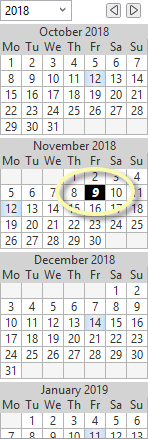
Dans la grille d'événements, sélectionnez l'événement exceptionnel Plage date que vous voulez éditer.
Cliquez sur le bouton Modifier l'événement d'horaire
.action_zoom_plus_stroke 
Dans la boîte de dialogue Propriétés d'événement horaire , modifiez les propriétés.
Table : Boîte de dialogue Propriétés d'événement horaire - Vue Exception plage dates
Propriété
Description
Type d'événement
Cliquez sur Exception pour afficher les types d'exception.
Type d'exception
Sélectionnez une Plage de dates en tant qu'exception à appliquer à au programme horaire.
action_zoom_plus_stroke 
Cliquez pour ajouter une ligne à la boîte Heures et valeurs .
action_zoom_plus_stroke 
Cliquez pour supprimer une entrée de la boîte de dialogue Heures et valeurs .
Toute la journée
Sélectionnez pour créer un événement qui se déroulera sur une journée toute entière.
Nom
Tapez un nom pour l'événement.
Priorité
Sélectionnez un ordre de priorité entre 1 (priorité la plus élevée) et 16 (priorité la plus basse).
Année
Sélectionnez une année. Vous pouvez utiliser Année quelconque comme entrée valide.
Mois
Sélectionnez un mois pour l'événement exceptionnel ou Mois impair , Mois pair , Mois quelconque .
Jour du mois
Sélectionnez une valeur pour le jour du mois. Vous pouvez utiliser N'importe quel jour , Dernier jour , Jours impaires ou Jours paires comme entrées valables.
Jour de la semaine
Sélectionnez un jour de la semaine. La définition de la valeur sur Jour quelconque assure une cohérence avec les autres spécifications de dates. Il s'agit de la configuration recommandée.
Cliquez sur OK .
 Événements exceptionnels dans WorkStation
Événements exceptionnels dans WorkStation
 Ajout d'un événement exceptionnel Plage dates
Ajout d'un événement exceptionnel Plage dates
 Boîte de dialogue Propriétés d'événement horaire – Vue Exception plage dates
Boîte de dialogue Propriétés d'événement horaire – Vue Exception plage dates